云收银PC端新版本AI智能识别说明指引
关于Ai算法种类
支持python、爱宝C++、JC、由由、佰伦斯;【python】版本可升级到【爱宝C++】,但需要重新学习;
温馨提醒
1)支持零售版和生鲜版本行业账号
2)AI智能识别目前仅支持PC版旗舰版和本地云账号,需要最新版安装包;
3)确保商品学习时的光线环境和使用环境光线是稳定的,不适合在太阳直射的光线下下、强光反等情况下使用。
4)称盘上不要一直放着其它无关物品来使用,如键盘等以免打乱商品学习库。
5)袋子要使用透明无色的袋子或不使用袋子,袋口尽量往外避免遮挡以获得更好的拍照效果。
6)自动识别不出来时可点击识别按钮进行重新识别,如果还是没有可手动搜索加入。
7)东西尽量往称盘中心放。
8)尽量不要修改商品条码,修改条码后会导致商品匹配不上,导致识别出来的商品加入不了购物车或只有条码无商品名或是错的商品名。
9)每天首次开机第一次识别慢或者连接不上是AI服务在启动,大概需要50秒左右,属于正常现像。
10)店铺零食多的建议用由由零食版算法,生鲜多的建议用C++算法,针对实际情况选择以及和商务了解清楚
11)新版本(FK.32.20231025版本以上)出厂机器若无任何定制需求 ,一般默认为C++算法且无法更改,若是需要更改算法,可联系技术处理。
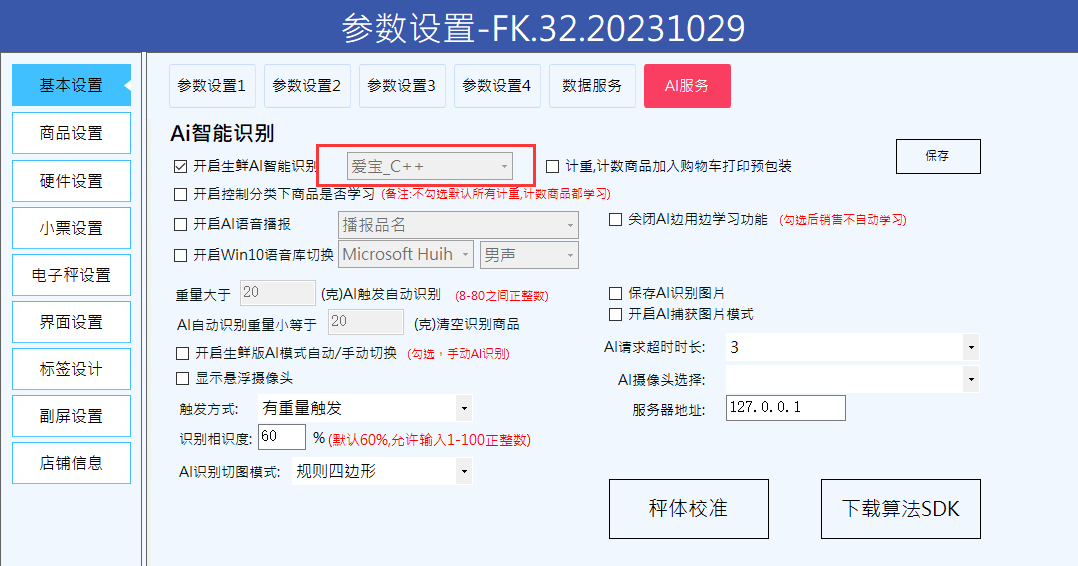
一、【ai服务注册激活步骤】--C++/JC算法
新机器出厂默认是已经激活
若是后续因各种缘故需要重新激活,在联系商务解绑后重新获取新的注册码,以C++为例:
登陆前台,在开启AI服务的情况下 前往前台检测-点击激活,输入注册激活码,点击激活即可
部分功能说明
激活:激活AI,已激活的可以不用处理
检查AI功能:检查AI是否激活,是否正常使用
Error文件:查看AI报错文件,当AI无法正常使用时可查看报错文件查看问题
上传数据库:即多机器使用情况,在某一台机器学习完毕,可以上传AI数据库到云端
下载数据库:即多机器使用情况,在某一台机器学习完毕,可以下载AI数据库到本机使用,只支持同一个店铺,不同收银机编号的设备,下载数据库后需重自软件
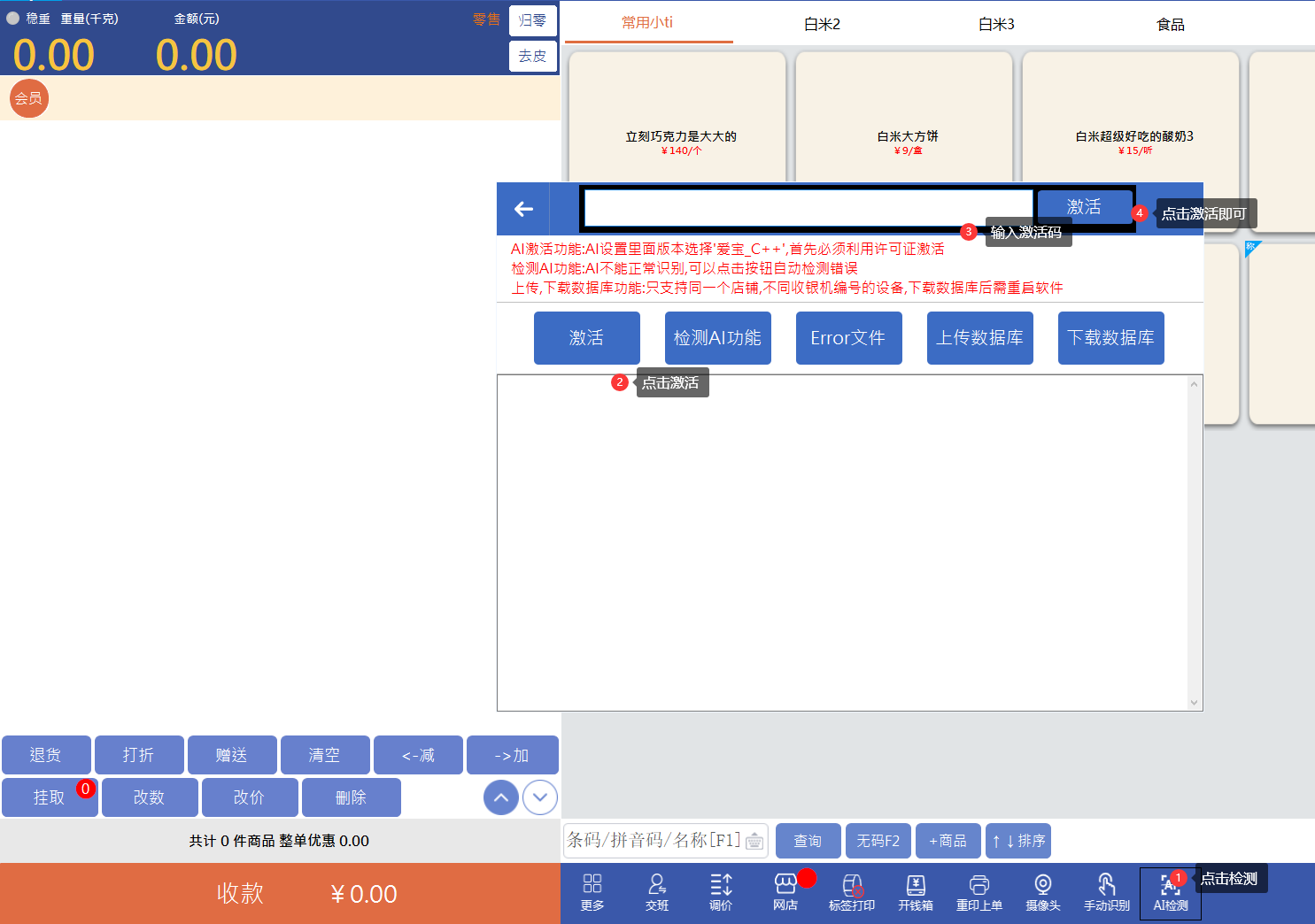
【AI启用设置部分】
第一步,打开云收银软件,进入【更多】-【参数设置】
第二步,在【基础设置】-【AI服务设置】中√选【开启生鲜AI智能识别】新机器默认选择新版本,服务地址默认为127.0.0.1不需要修改;
下载算法SDK:新机器需得下载一遍sdk,以前的旧机器可以不用下载 – 用于一些特定AI优化文件使用需得下载。
关闭Ai边用边学习功能:自动学习支持ai模式和普通模式,
ai模式下:称上放东西,条码框查询商品后加入到购物车既是学习了
普通模式下:称上放东西后查询到商品点选商品加入到购物车既是学习了
触发方式设置为 【有重量并且稳定触发】识别模式,自动识别重量设置为20,清空重量也是20,并校准秤体,手动调整一下秤盘四个点的坐标,保存退出,最后再点击【保存】
触发方式的区别:
有重量触发:称上重量达到预设值(此处为20g)就会立即触发自动识别,此时可能商品还没有放稳或被手遮挡,容易影响识别的准确率
有重量并且稳定触发:当称上重量达到预设值并且重量稳定的时候触发,该模式下可以更准确地识别商品,但识别速度会比上一种方式慢
有重量和稳定兼容触发:当称上重量达到预设值时触发一次识别,重量稳定后会再触发第二次自动识别,该模式下总共会触发两次识别
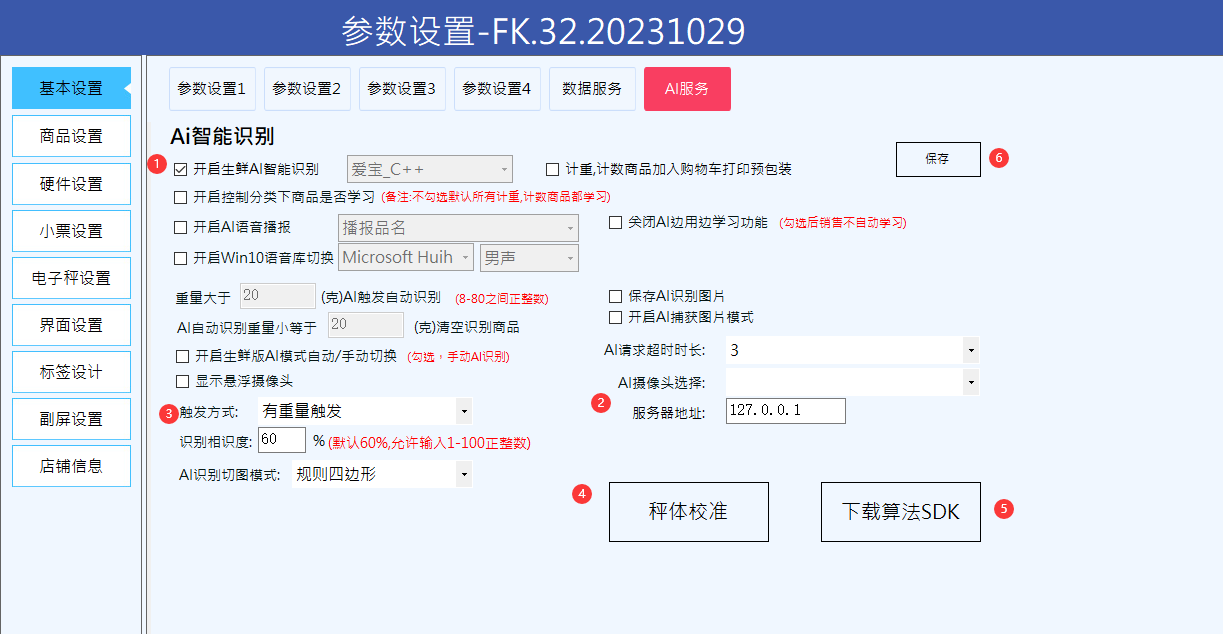
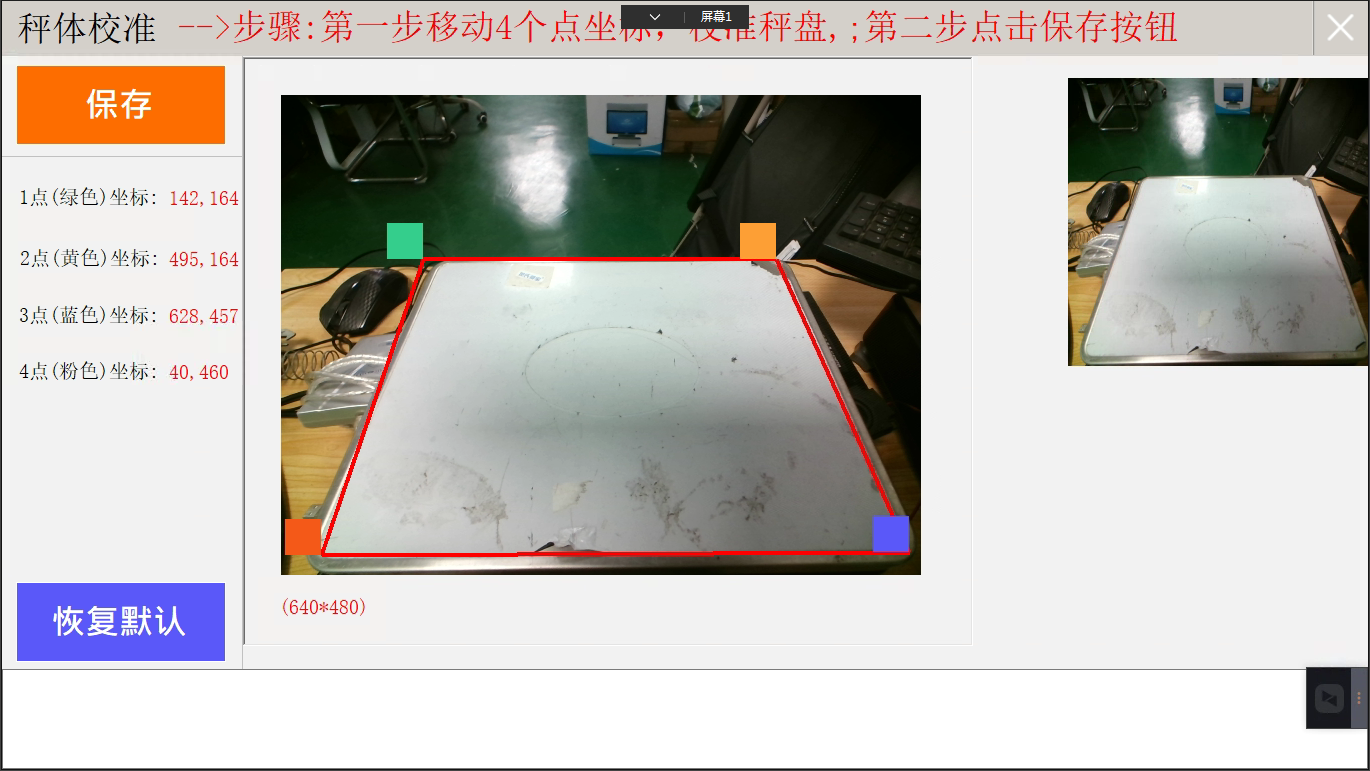
【AI商品学习部分】
建议每个产品不同角度学习有20张图片效果会相对较好,商品不同角度拍照越多商品识别越准确
第一步,【更多】-【智能设置】进入学习界面
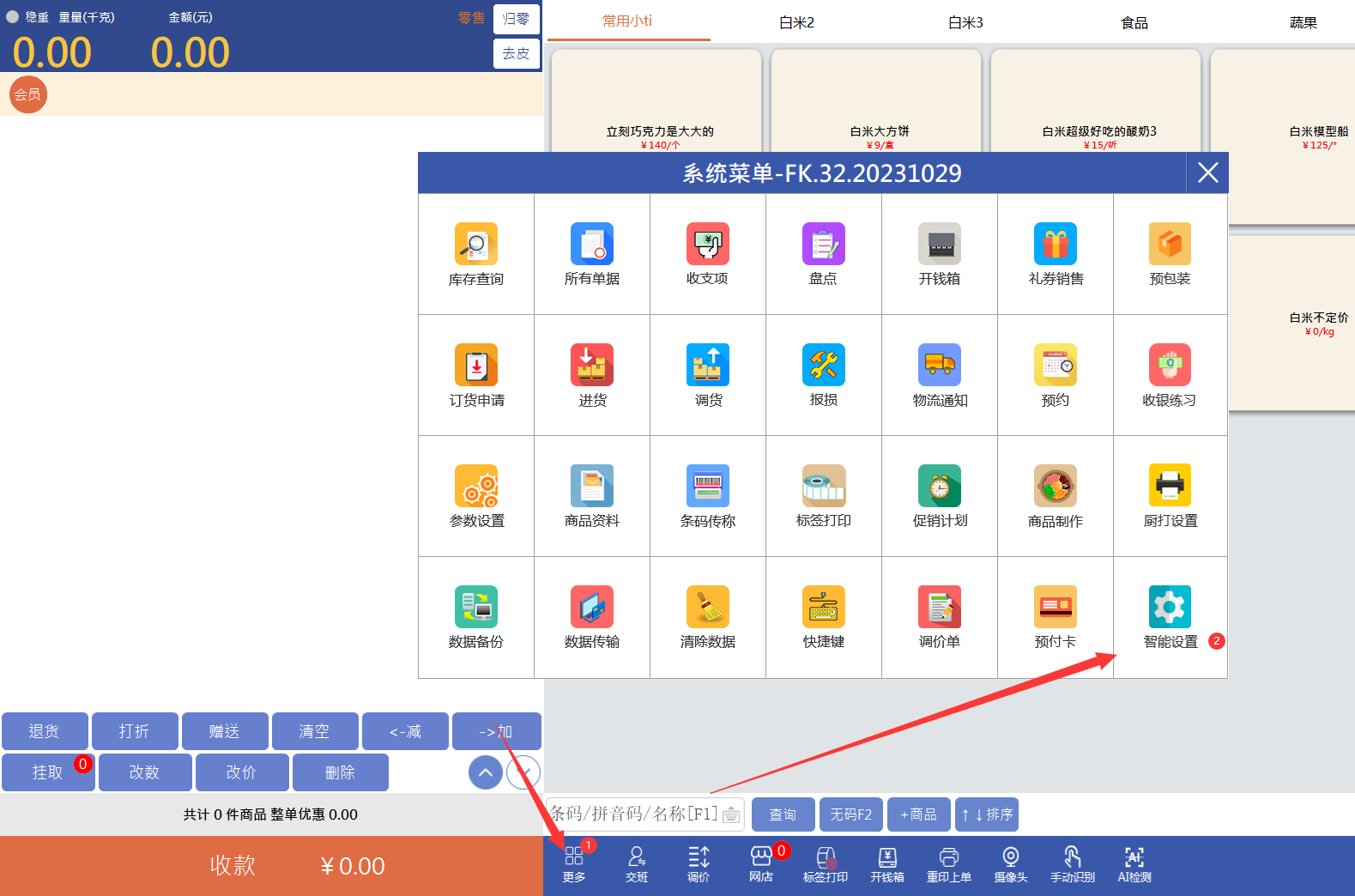
第二步,新品学习操作如下图所示;新品学习时建议正、反、侧,装袋子和不装袋子的,带包装和不带包装的,不同份量不同形状均学习3-5次;例如鸡蛋,一袋装、一托鸡蛋、不装袋的一个两个的,带网格包装的苹果和没包装的各学习一下。删除学习:在识别效果不理想情况下,可以删除某个商品的学习内容,重新学习
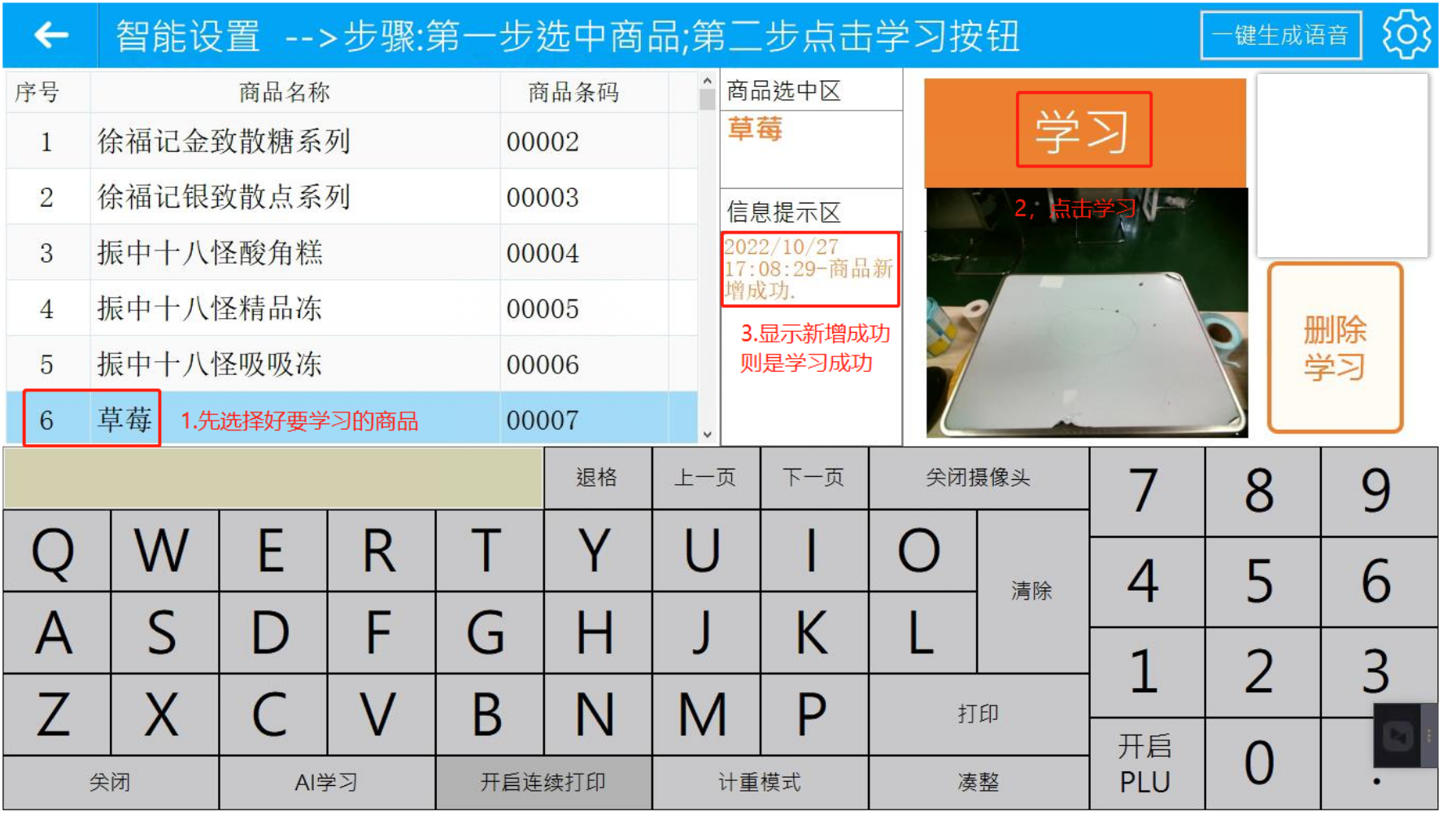
二、【ai服务注册激活步骤】--由由算法
新机器出厂默认是已经激活
若是后续因各种缘故需要重新激活,在联系商务解绑后重新获取新的注册码(注册码注意区分零食或者生鲜激活码):
登陆前台,在开启AI服务的情况下 前往前台检测-点击激活,输入注册激活码,点击激活即可
功能说明:
启动服务/初始化:系统在登录软件的时候会自动启动可以不用管;
激活设备:激活软件使用
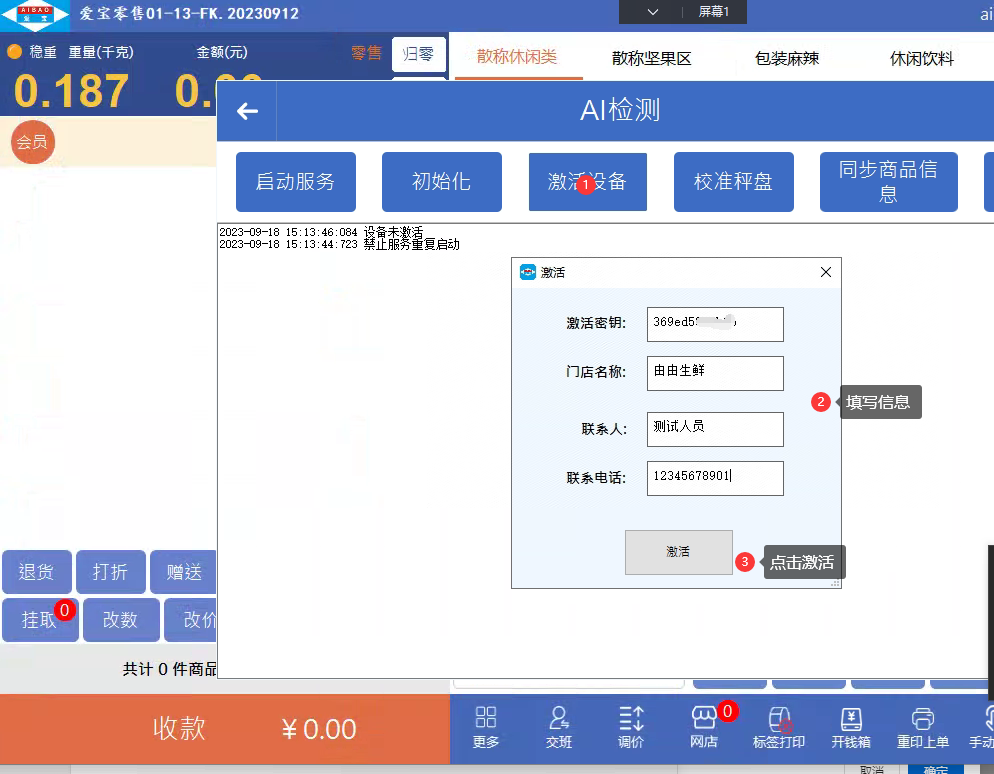
校准秤盘:秤盘位置校准,移动四个点到特定位置进行保存对秤盘校准
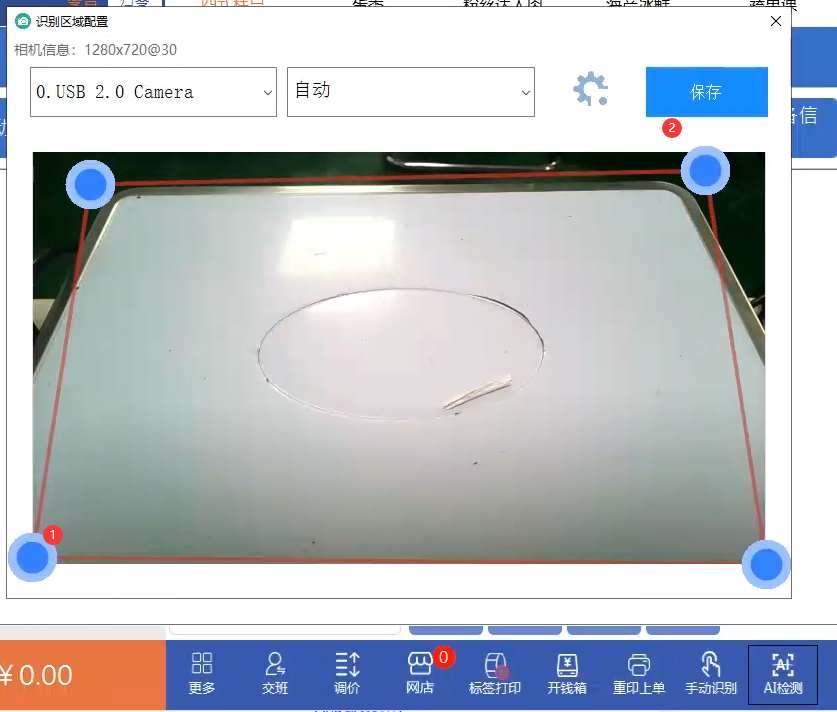
同步商品信息:即同步前台软件商品资料到由由AI算法那边同步
获取设备信息:即获取激活后的设备信息
【AI启用设置部分】
第一步,打开云收银软件,进入【更多】-【参数设置】
第二步,在【基础设置】-【AI服务设置】中√选【开启生鲜AI智能识别】
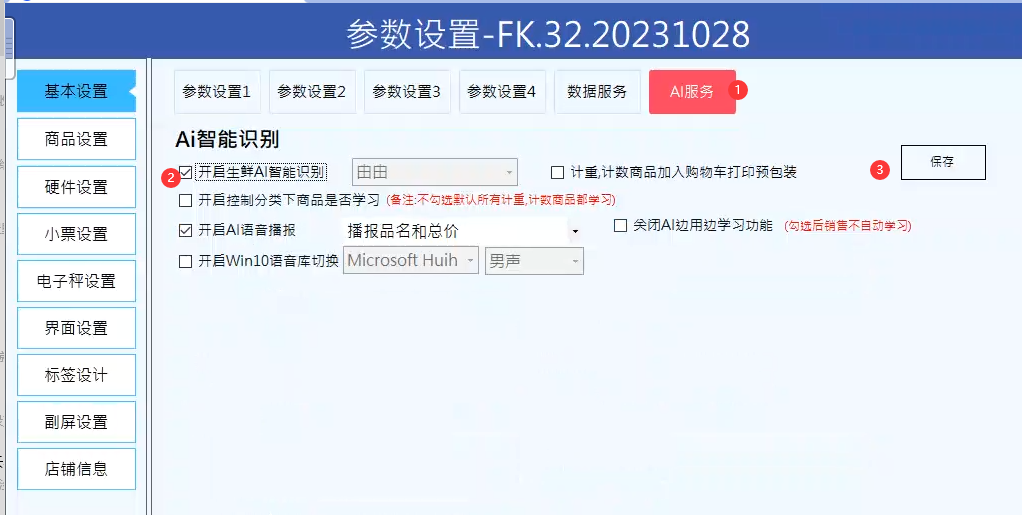
关闭Ai边用边学习功能:自动学习支持ai模式和普通模式,
ai模式下:称上放东西,条码框查询商品后加入到购物车既是学习了
普通模式下:称上放东西后查询到商品点选商品加入到购物车既是学习了
【AI商品学习部分】
建议每个产品不同角度学习有20张图片效果会相对较好,商品不同角度拍照越多商品识别越准确
第一步,【更多】-【智能设置】进入学习界面
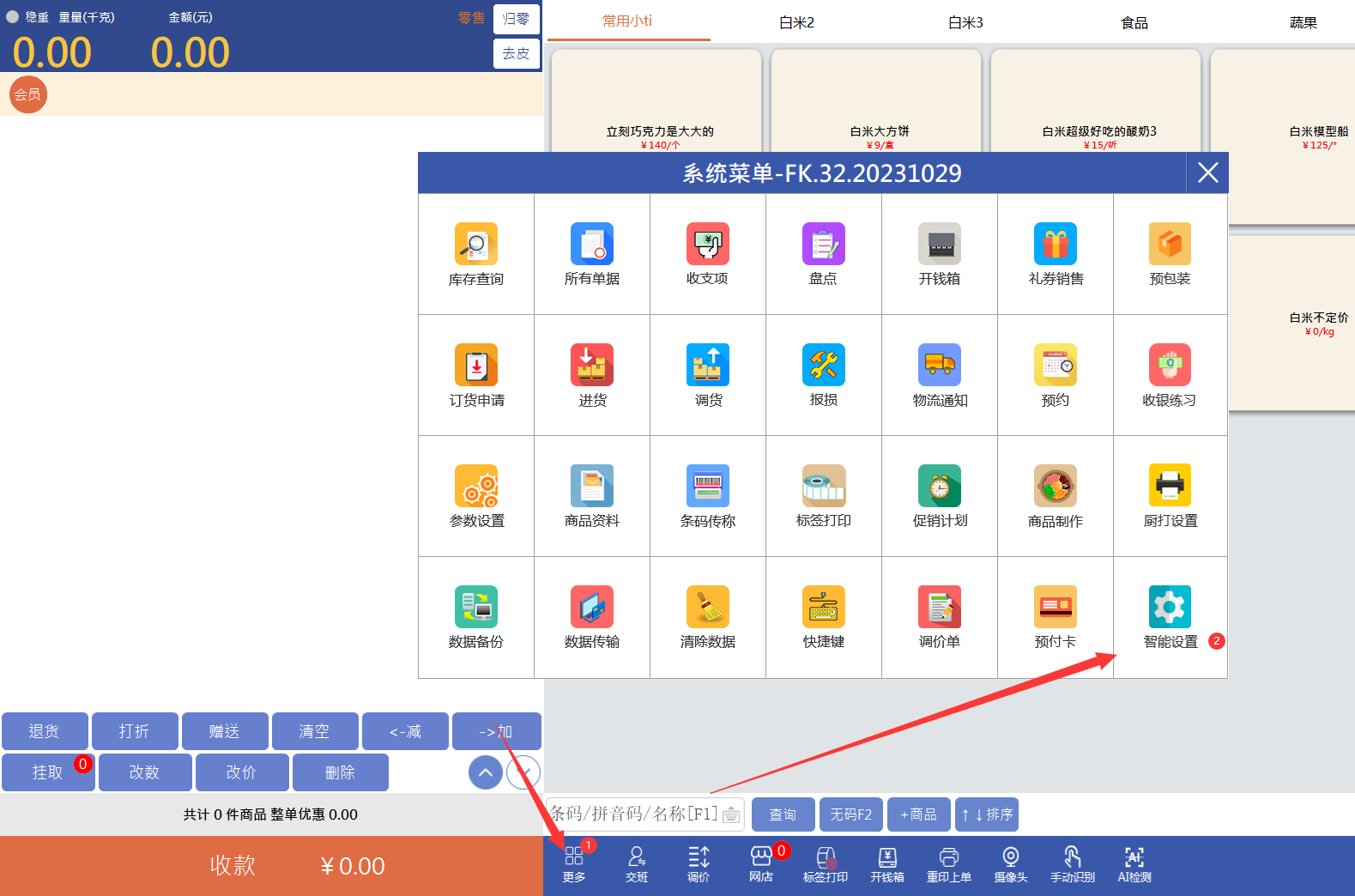
第二步,新品学习操作如下图所示;新品学习时建议正、反、侧,装袋子和不装袋子的,带包装和不带包装的,不同份量不同形状均学习3-5次;例如鸡蛋,一袋装、一托鸡蛋、不装袋的一个两个的,带网格包装的苹果和没包装的各学习一下。矫正:在学习识别错误的情况下,可以对原AI学习的内容进行矫正;删除学习:在识别效果不理想情况下,可以删除某个商品的学习内容,重新学习
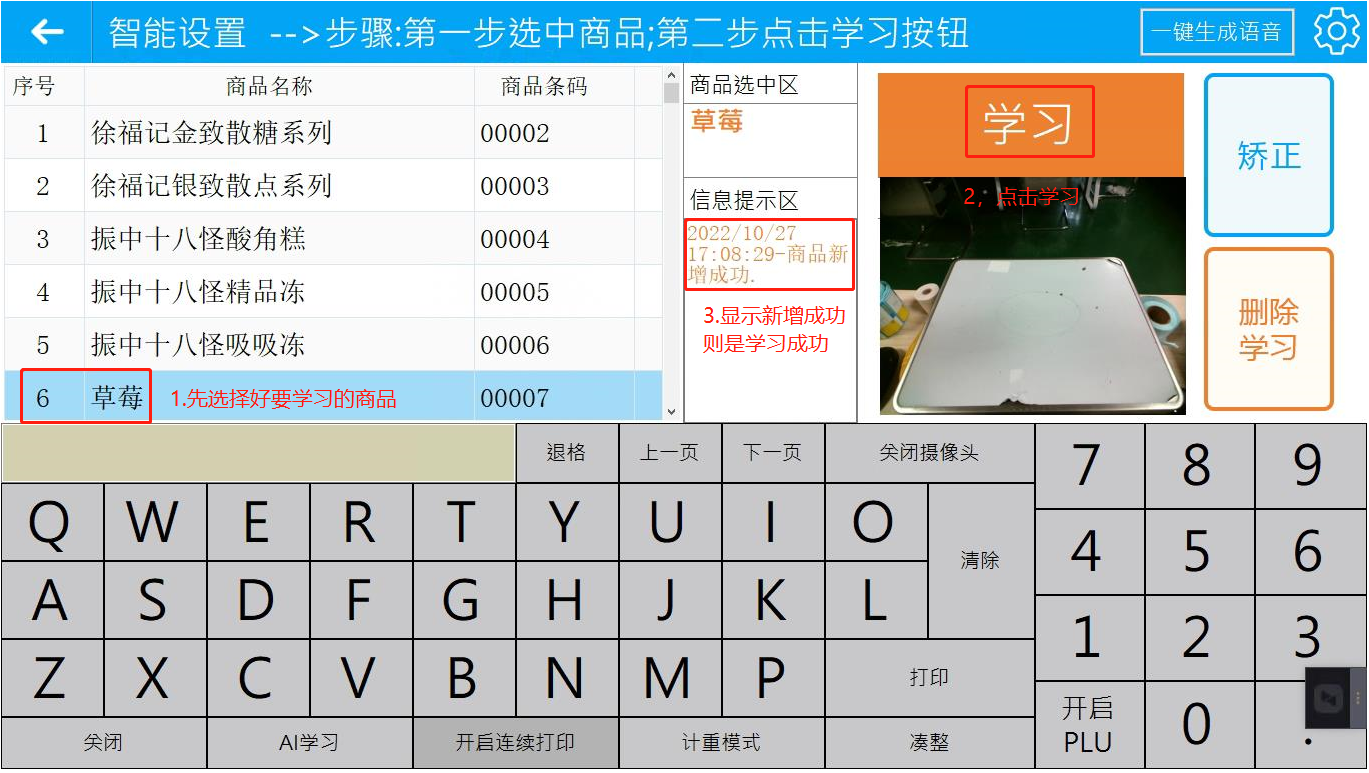
【AI商品识别收银部分】
首先,要在云后台给需要开启AI识别的分类【批量编辑】改为【是】,最后点击【批量保存】
返回前台,在称上放上商品,自动识别后点击对应商品加入购物车中,如果没有自动识别成功,则可将商品调整一下摆放角度,手动点击一下识别,出现商品后再点击对应商品加入购物车中

更多帮助请扫码关注【爱宝商城汇】公众号
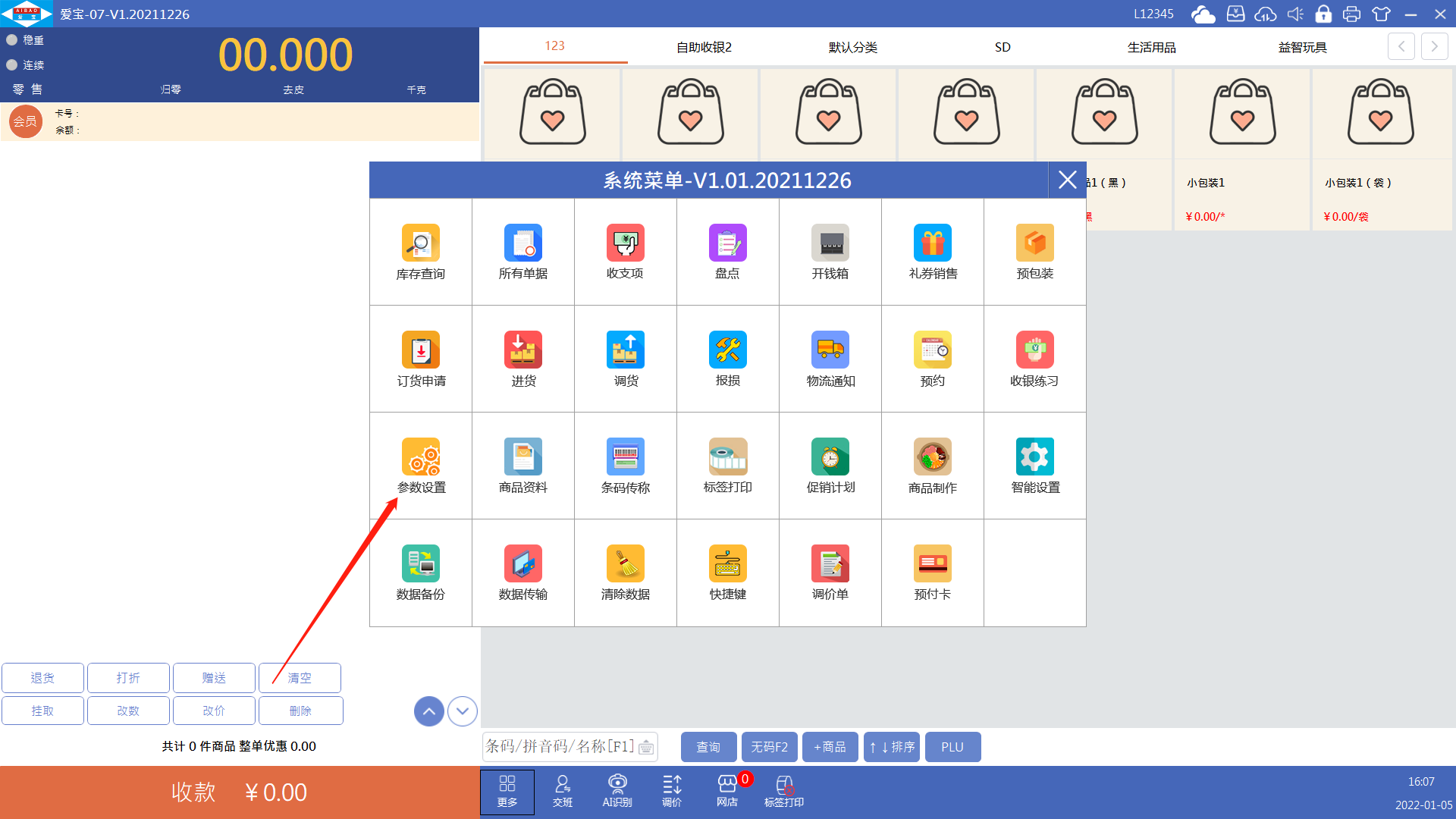
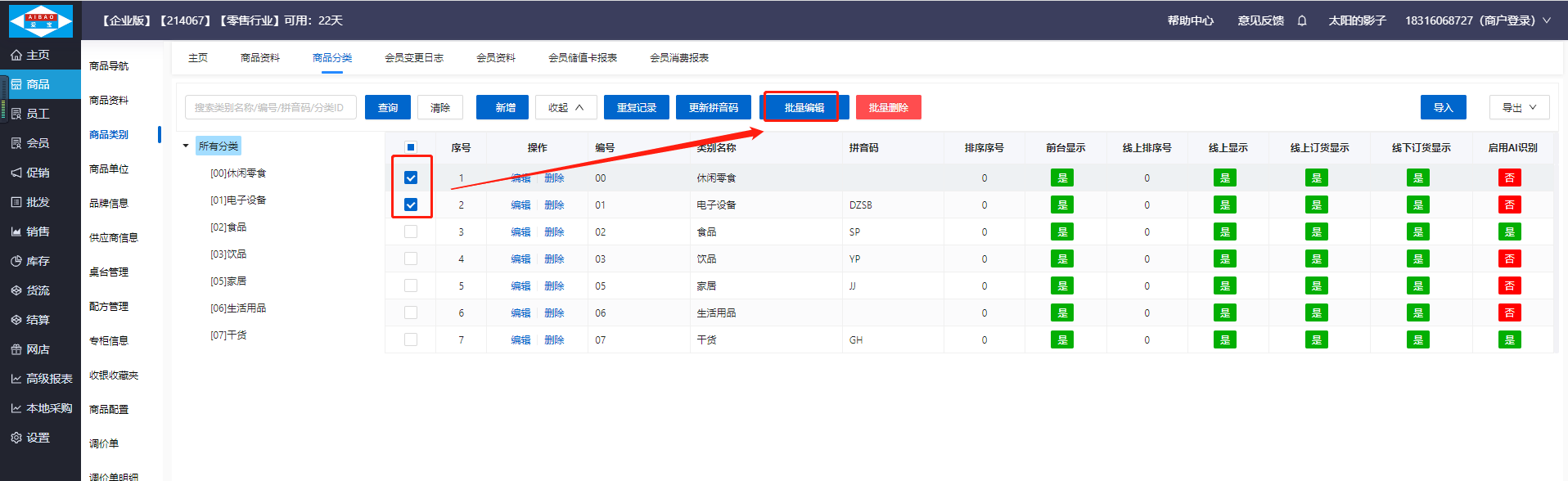
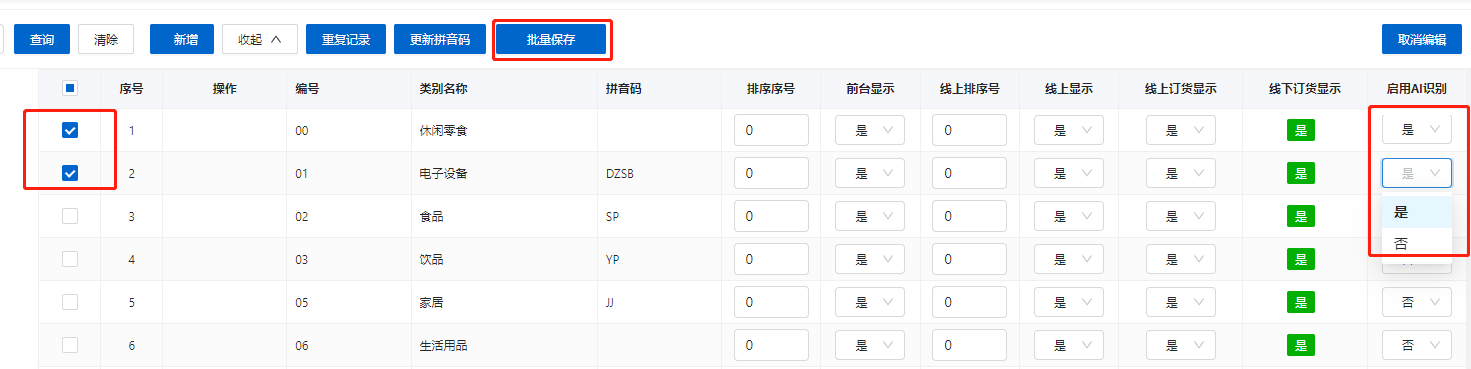
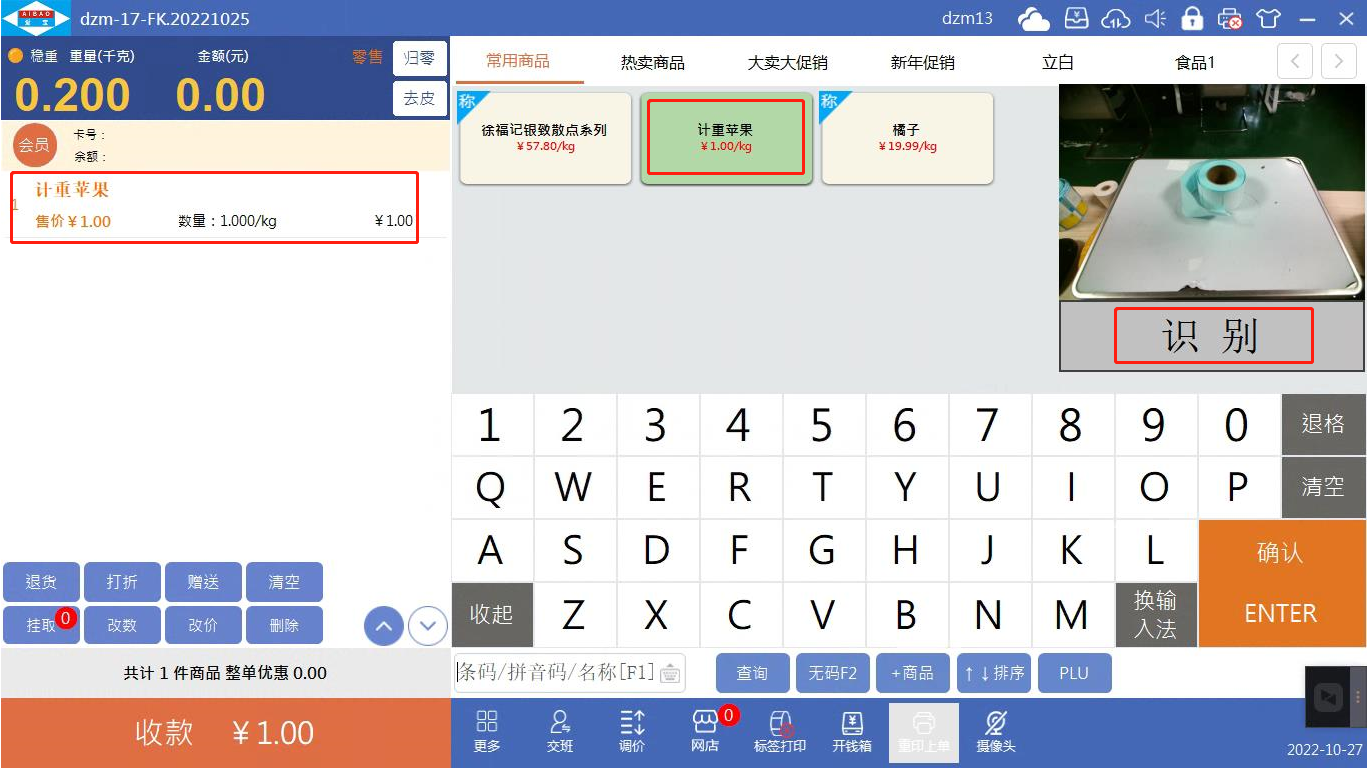
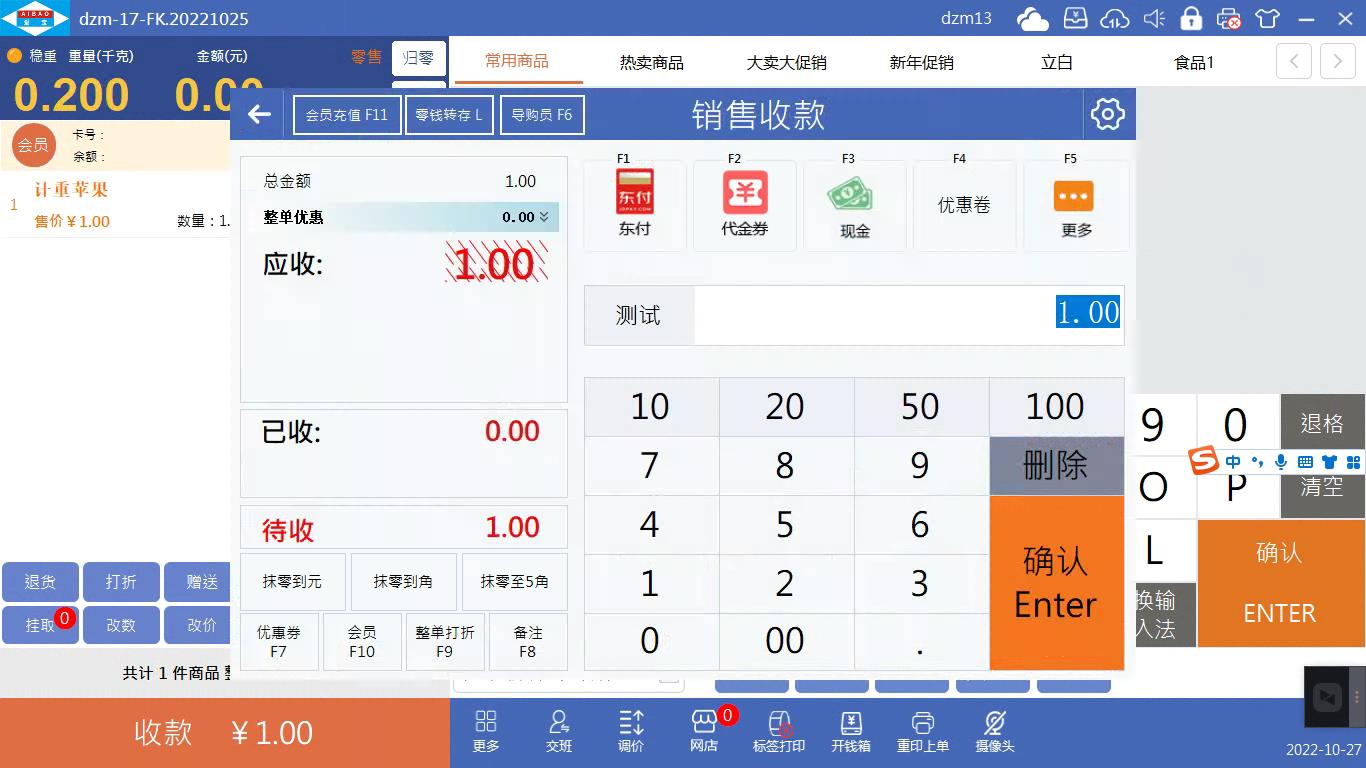
全部评论